ASUS WL-330N3Gのポート転送を有効にします
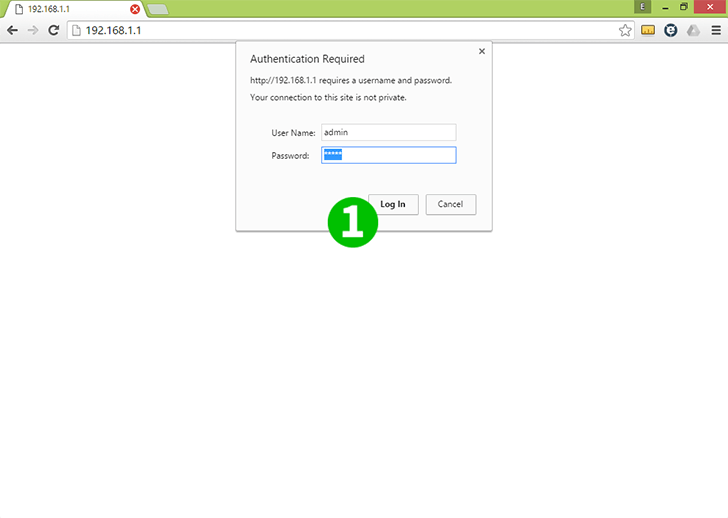
1 ユーザー名とパスワード(デフォルトのユーザー名/パスワード= admin )でASUS WL-330N3Gにログインします
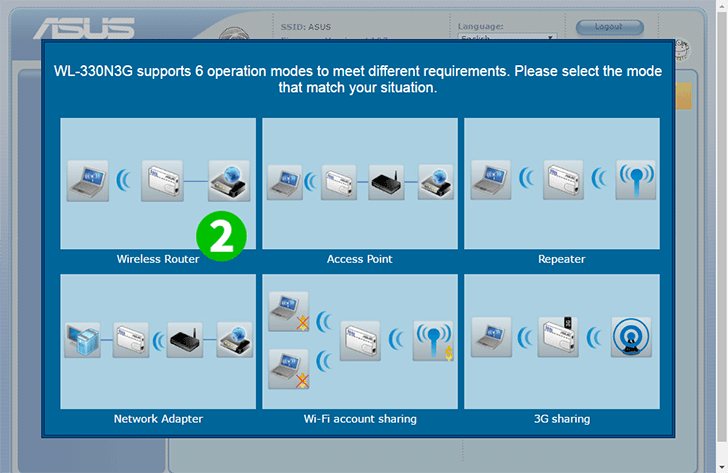
2 選択モード「 Wireless Router 」
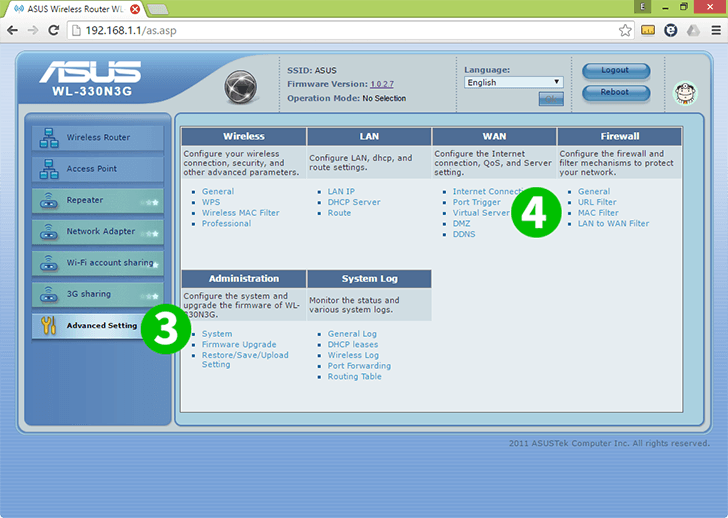
3 左側のメニューでAdvanced Settings選択します
4 「 WAN 」セクションで、メニュー「 Virtual Server 」を選択します
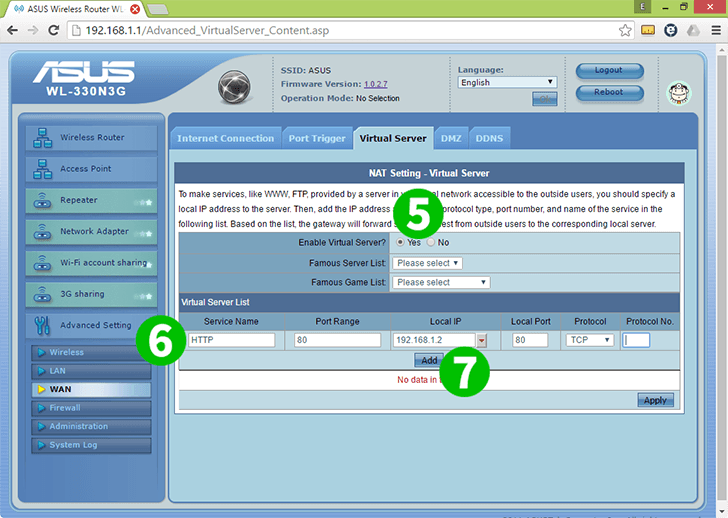
5 「下にVitual Server 」タブ、「 Enable Virtual Server? 」「を選択Yes 」
6 「 Virtual Server List 」の下に入力します
Service Name :HTTP
Source IP
Port Range :80
Local IP :cFos Personal Netが実行されているコンピューターのIP
Local Port :80
Protocol :TCP
7 「追加」ボタンを押してルールを追加します
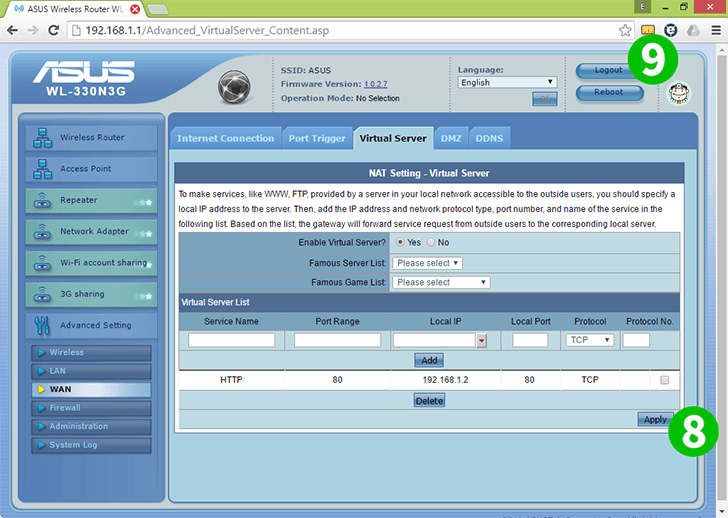
8 「適用」ボタンを押してルールを保存します
9 画面の上部で[ログアウト]を押してルーターからログアウトします
これで、コンピューターのポート転送が構成されました!
ASUS WL-330N3Gのポート転送を有効にします
ASUS WL-330N3Gのポート転送のアクティベーションに関する説明